Piwik ist die führende Open-Source-Webanalyseanwendung und wurde entwickelt, um eine Alternative zu Google-Analytics bereitzustellen. Piwik gibt Ihnen mit seinen Funktionen zum Schutz der Privatsphäre der Benutzer die volle Kontrolle über Ihre Daten und bietet schöne anpassbare Berichtsformate. Piwik ermöglicht es Ihnen, verschiedene Websites von einer Piwik-Installation aus zu überwachen und zeigt die Berichte für den Besucherstandort, den Besucherzugriff, die Seitenaufrufe, das Betriebssystem des Besuchers, den Browser usw. an.
In diesem Tutorial zeige ich Ihnen, wie Sie Piwik auf Ubuntu 15.10 mit Nginx-Webserver und PHP 5.6 im php-fpm-Modus installieren. Als Datenbanksystem verwenden wir MariaDB.
Voraussetzungen
- Ubuntu 15.10 – 64 Bit.
- Root-Rechte.
Schritt 1 – Nginx und PHP-FPM installieren
Werden Sie Root-Benutzer und aktualisieren Sie die Ubuntu-Paketliste, bevor wir mit der Installation beginnen:
sudo su
apt-get update
Installieren Sie nun Nginx mit dem folgenden apt-Befehl, wir verwenden Nginx 1.9 für diese Installation (das ist die Standardversion in Ubuntu 15.10).
apt-get install nginx
Nginx ist installiert und läuft auf Port 80. Wir können es überprüfen, indem wir die offenen Ports dieses Servers überprüfen:
netstat -plntu | grep 80
Der Befehl sollte Ihnen einen Nginx-Prozess zeigen, der Port 80 überwacht. Als nächstes installieren wir php5-fpm.
Als nächstes installieren wir php5-fpm. Wir brauchen die Module php5-mysql, php5-cli, php5-gd und php5-geoip für Piwik, also installieren wir alle mit einem Befehl.
apt-get install php5-fpm php5-mysql php5-curl php5-gd php5-cli php5-geoip
Nginx und php5-fpm sind installiert, Sie können die PHP-Version mit dem folgenden php5-cli-Befehl überprüfen:
php5 --version
Starten Sie Nginx und php-fpm:
systemctl start php5-fpm
systemctl start nginx
Schritt 2 – Nginx und PHP-FPM konfigurieren
In diesem Schritt werde ich Nginx und php-fpm für Piwik konfigurieren. Wir werden einen virtuellen Nginx-Host hinzufügen und den php-fpm-Pool konfigurieren.
A. Konfigurieren Sie PHP-FPM
Wir können die standardmäßige php-fpm php.ini-Datei als Basis verwenden, in das Verzeichnis /etc/php5/fpm gehen und die php.ini-Datei mit dem vim- oder nano-Editor bearbeiten.
cd /etc/php5/fpm/
vim php.ini
Entkommentieren Sie die Zeile 773 und ändern Sie den Wert auf Null.
cgi.fix_pathinfo=0
Kommentieren Sie nun die Zeile 704 unten aus und behalten Sie den Wert -1 :
beialways_populate_raw_post_data = -1
Speichern Sie die Datei und verlassen Sie den Editor.
B. Konfigurieren Sie Nginx
Jetzt werde ich Nginx konfigurieren. Ich werde die benutzerdefinierte Nginx-Konfiguration aus dem Piwik-Github-Repository verwenden. Sichern Sie die standardmäßige Nginx-Konfiguration im etc-Verzeichnis und klonen Sie die Nginx-Konfiguration aus dem Piwik-Github-Repo in das /etc/nginx-Verzeichnis.
mv /etc/nginx/ /etc/nginx-old/
git clone https://github.com/perusio/piwik-nginx.git /etc/nginx
Wechseln Sie in das Verzeichnis „Sites-Available“ und benennen Sie die Standard-Piwik-Konfiguration um:
cd /etc/nginx/sites-available/
mv stats.example.com.conf stats.piwik.me.conf
Bearbeiten Sie die Datei „stats.piwik.me.conf“ mit vim:
vim stats.piwik.me.conf
Deaktivieren Sie die IPv6-Unterstützung, indem Sie die Zeile auskommentieren:
#listen [fe80::202:b3ff:fe1e:8329]:80 ipv6only=on;
Ändern Sie den Servernamen in unsere Domain, ich verwende hier "stats.piwik.me":
server_name www.stats.piwik.me;
return 301 $scheme://stats.piwik.me$request_uri;
Gehen Sie jetzt zur zweiten Anweisung und kommentieren Sie einfach die IPv6-Zeile aus, ändern Sie Ihre Domain in der Servernamenszeile, ändern Sie die Protokolldatei und konfigurieren Sie das Web-Root-Verzeichnis. Ich werde "/var/www/piwik/" für diese Installation verwenden .
#listen [fe80::202:b3ff:fe1e:8329]:80 ipv6only=on;
......
server_name stats.piwik.me;
......
access_log /var/log/nginx/stats.piwik.me_access.log;
error_log /var/log/nginx/stats.example.com_error.log;
......
root /var/www/piwik;
Speichern Sie die Datei und beenden Sie sie.
Gehen Sie dann in das Piwik-Apps-Verzeichnis und bearbeiten Sie die Datei piwik.conf:
cd /etc/nginx/apps/piwik/
vim piwik.conf
In Zeile 9 müssen wir die gültigen Referrer für unsere Seite definieren. Ich füge hier vorerst nur unsere aktuelle Domain hinzu:
valid_referers none blocked *.piwik.me piwik.me;
Kommentieren Sie Zeile 62, weil wir keinen Piwik-Proxy-Cache benötigen:
#include apps/piwik/proxy_piwik_cache.conf;
Speichern Sie die Datei und beenden Sie sie.
Gehen Sie nun zurück zum Nginx-Verzeichnis und konfigurieren Sie den php-fpm Upstream. Wir verwenden den php5-Socket-Modus für php-fpm, da er etwas schneller ist als Netzwerkverbindungen. Bearbeiten Sie die Datei „upstream_phpcgi.conf“ mit vim:
cd /etc/nginx/
vim upstream_phpcgi.conf
Ändern Sie in der Serverzeile den Unix-Wert in Ihre php5-fpm-Sock. Wir verwenden die Standard-Socke:
server unix:/var/run/php5-fpm.sock;
Speichern Sie die Datei und verlassen Sie den Editor.
Hinweis :Sie können alle Sockets auf Ihrem Server mit dem folgenden Befehl überprüfen:
netstat --unix -l
Der nächste Schritt besteht darin, das FastCGI-Piwik-Cache-Verzeichnis zu konfigurieren. Erstellen Sie ein neues Cache-Verzeichnis in „/var/cache/“ und setzen Sie den Besitzer auf „www-data“ (weil wir diesen Benutzer verwenden, um Nginx auszuführen).
mkdir -p /var/cache/nginx/fcgicache
chown -R www-data:www-data /var/cache/nginx/
chown -R www-data:www-data /var/cache/nginx/fcgicache
Erstellen Sie schließlich ein neues Verzeichnis „sites-enabled“ und aktivieren Sie den virtuellen Host, den wir erstellt haben:
cd /etc/nginx/
mkdir sites-enabled/
ln -s /etc/nginx/sites-available/stats.piwik.me.conf /etc/nginx/sites-enabled/
Jetzt ist die Nginx-Konfiguration abgeschlossen. Im nächsten Teil werde ich die MariaDB-Datenbank für Piwik einrichten.
Schritt 3 – MariaDB installieren und konfigurieren
Installieren Sie MariaDB aus dem Ubuntu-Repository und legen Sie ein Passwort für den Datenbank-Root-Benutzer fest:
apt-get install mariadb-server mariadb-client
Wenn die Installation der Pakete abgeschlossen ist, konfigurieren Sie das MariaDB-Root-Passwort mit diesem Befehl:
mysql_secure_installation
Richten Sie Ihr Passwort ein:
Set root password? [Y/n] Y
Give Your Password
Remove anonymous users? [Y/n] Y
Disallow root login remotely? [Y/n] Y
Remove test database and access to it? [Y/n] Y
Reload privilege tables now? [Y/n] Y
Melden Sie sich als Nächstes mit dem Benutzernamen root und Ihrem Passwort bei der MySQL-Shell an:
mysql -u root -p
Type Your Password
Erstellen Sie nun eine neue Datenbank für die Piwik-Installation. Wir erstellen eine Datenbank namens „piwikdb“, einen neuen Datenbankbenutzer „piwikuser“ mit dem Passwort „[email protected]“. (Bitte wählen Sie ein sichereres Passwort für Ihre Installation!
Führen Sie die folgenden MySQL-Befehle aus:
create database piwikdb;
create user [email protected] identified by '[email protected]';
grant all privileges on piwikdb.* to [email protected] identified by '[email protected]';
flush privileges;
q\
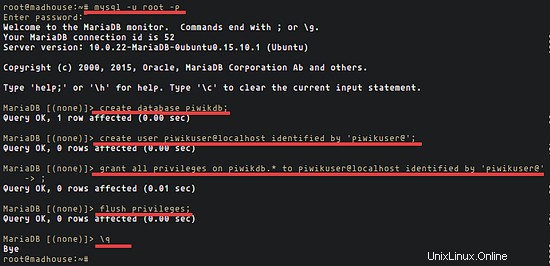
Die Datenbank wurde erstellt. Jetzt können wir Piwik installieren.
Schritt 4 - Piwik installieren
Wir werden Piwik im Verzeichnis „/var/www/“ installieren. Laden Sie Piwik herunter und extrahieren Sie das .zip-Archiv, benennen Sie dann das Piwik-Standardverzeichnis in „piwik“ um und ändern Sie den Eigentümer des Piwik-Verzeichnisses in „www-data“.
Laden wir Piwik mit dem wget-Befehl herunter und extrahieren es:
wget https://github.com/piwik/piwik/archive/master.zip
unzip master.zip
Benennen Sie nun das Verzeichnis piwik-master in piwik um und ändern Sie den Besitzer des Verzeichnisses in www-data:
mv piwik-master/ piwik/
chown -R www-data:www-data piwik/
Gehen Sie in das Piwik-Verzeichnis und installieren Sie den php-composer und andere Abhängigkeiten, die von Piwik benötigt werden:
cd /var/www/piwik/
curl -sS https://getcomposer.org/installer | php
php composer.phar install --no-dev
Starten Sie nginx und php-fpm neu und besuchen Sie dann Ihren Piwik-Domainnamen mit einem Browser:
systemctl restart nginx
systemctl restart php5-fpm
Stellen Sie als Nächstes sicher, dass das tmp/- und config/-Verzeichnis vom www-data-Benutzer beschreibbar sind. Mit diesem einfachen Befehl ändern wir die Berechtigungen:
chown -R www-data:www-data tmp/ config/
Besuchen Sie jetzt den Piwik-Domainnamen, meiner ist stats.piwik.me.
Sie sollten "Willkommen" von Piwik sehen. Klicken Sie auf die Schaltfläche "Weiter".
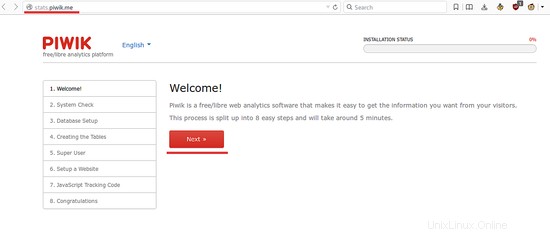
Stellen Sie auf der Seite „Systemprüfung“ sicher, dass alle Häkchen grün sind, und klicken Sie dann auf „Weiter“.
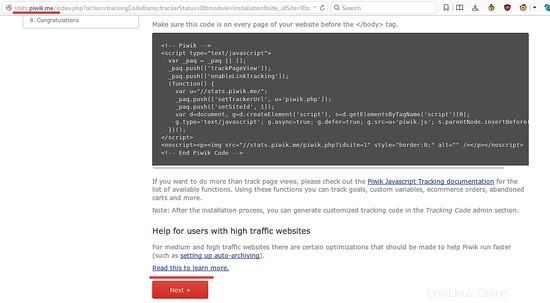
Der nächste Schritt ist die Einrichtung der Datenbank. Geben Sie den Datenbanknamen, den Benutzer und das Passwort ein, die wir zuvor erstellt haben. Wählen Sie im Abschnitt "Adapter" "MYSQLI" und klicken Sie dann auf "Weiter".
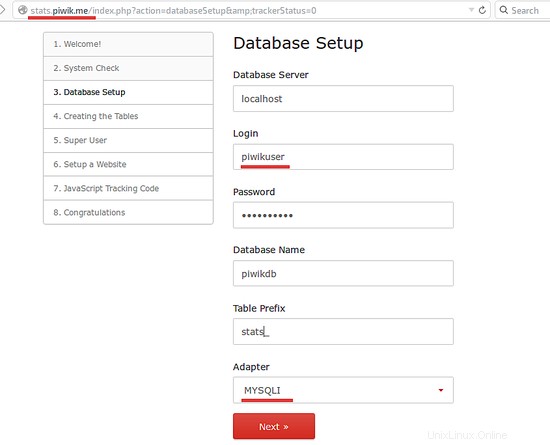
Sie können sehen, dass die Tabellen für Piwik erfolgreich erstellt wurden. Klicken Sie dann auf „Weiter“.
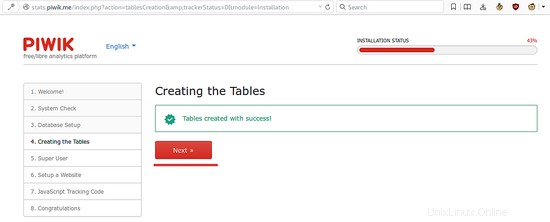
Erstellen Sie nun einen Admin-Benutzer für den Piwik-Login. Geben Sie Ihren gewünschten Benutzernamen und Ihr Passwort ein und klicken Sie dann auf "Weiter".
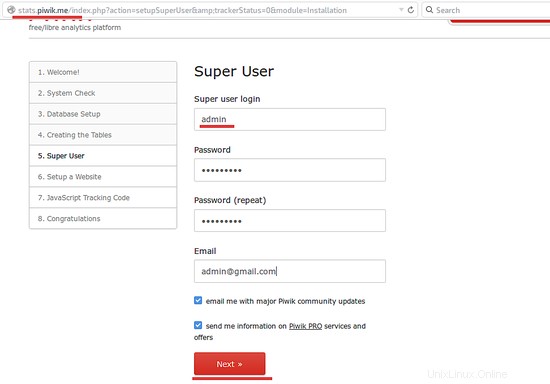
Richten Sie Ihre erste Website in Piwik ein und klicken Sie auf "Weiter".

Kopieren Sie den Javascript-Tracking-Code und fügen Sie ihn in die HTMl der Website ein, die Sie mit Piwik überwachen möchten. Klicken Sie dann auf "Weiter".
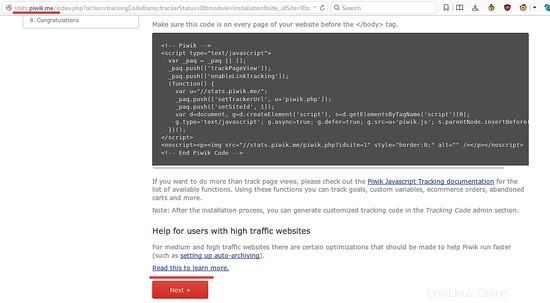
Glückwunsch, Piwik mit Nginx und php-fpm ist installiert. Sie können sich jetzt mit Ihrem Benutzernamen und Passwort in das Piwik-Admin-Dashboard einloggen.
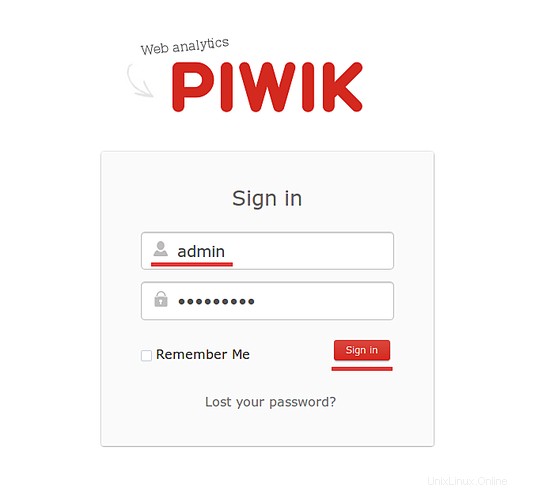
Dann können Sie das Piwik-Admin-Dashboard sehen.
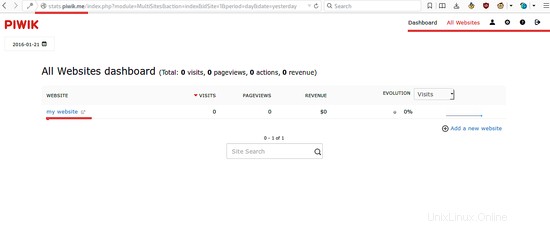
Die Piwik-Installation ist abgeschlossen.
Schlussfolgerung
Piwik ist eine auf PHP und MySQL (MariaDB) basierende Webanwendung zur Erstellung von Website-Statistiken, es ist eine Alternative zu Google Analytics. Piwik ist eine kostenlose (Open Source) Tracking-App, die Ihnen vollen Zugriff auf Ihre Daten mit einem besseren Schutz der Privatsphäre der Benutzer bietet. Piwik kann mit Apache- oder Nginx-Webserver installiert werden. Piwik hat ein schönes Dashboard und gut gestaltete Berichte, es ist anpassbar und einfach zu installieren und zu konfigurieren.